Jei patiriate a CrossDeviceService.exe klaida „Windows 11/10“ kompiuteryje šis įrašas padės jums tai padaryti. CrossDeviceService.exe yra teisėtas „Windows“ procesas, palengvinantis kelių įrenginių funkcijas, pvz., sąveiką ir sinchronizavimą su mobiliaisiais įrenginiais sistemoje „Windows“. Jį naudoja tokios programos kaip Telefono nuoroda .
Pranešama, kad kai kurie vartotojai savo „Windows“ kompiuteryje patyrė šias klaidas:
CrossDeviceService.exe Blogas vaizdas
CrossDeviceService.exe, parametras neteisingas
MSVCP140.dll nėra sukurtas veikti „Windows“ arba yra klaida. Klaidos būsena 0xc0000020 .

Pagrindinė šios klaidos priežastis gali būti sugadintas programos diegimas, sugadinti operacinės sistemos failai arba standžiojo disko problemos. Šią problemą taip pat gali sukelti sugadinti „Visual C++“ komponentai arba trūkstamas „Cross-Device Experience Host“.
CrossDeviceService.exe Blogas vaizdas arba parametras yra neteisingos klaidos
Norėdami ištaisyti CrossDeviceService.exe klaidas, pvz Blogas vaizdas , Parametras neteisingas , Klaida 0xc0000020 „Windows 11“ kompiuteryje galite naudoti šiuos sprendimus:
- Uždarykite CrossDeviceService.exe egzempliorius naudodami užduočių tvarkytuvę.
- Atlikite SFC ir DISM nuskaitymą.
- Iš naujo užregistruokite DLL failą.
- Atnaujinkite Cross-Device Experience Host per Windows PowerShell.
- Iš naujo įdiekite „Microsoft Visual C++“.
- Iš naujo nustatykite arba iš naujo įdiekite probleminę programą.
- Paleiskite ChkDsk.
1] Uždarykite CrossDeviceService.exe egzempliorius naudodami užduočių tvarkytuvę
Atidarykite užduočių tvarkyklę naudodami CTRL+SHIFT+ESC, skirtuke Processes pasirinkite CrossDeviceService.exe ir spustelėkite mygtuką Baigti užduotį. Atlikite tai visais atvejais, tada pabandykite paleisti programą ir pažiūrėkite, ar klaida ištaisyta dabar.
2] Atlikite SFC ir DISM nuskaitymą
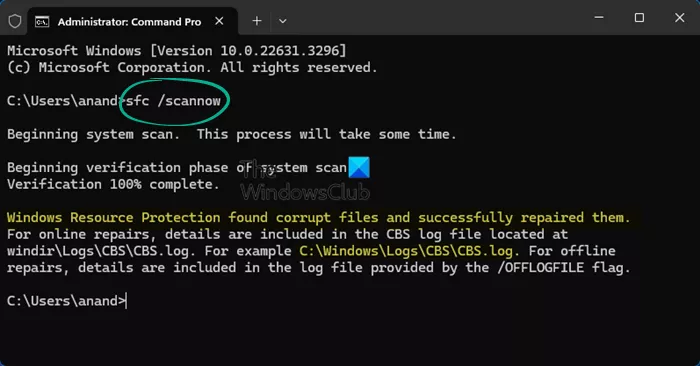
Norėdami ištaisyti CrossDeviceService.exe klaidą, atlikite SFC nuskaitymą, o po to DISM nuskaitymą. Tikėtina, kad patirsite šią klaidą dėl sugadinti arba trūkstami DLL failai .
Bėgimas a Sistemos failų tikrintuvas (SFC) nuskaitymas pataisys sugadintus DLL. Jei tai nepadeda, galite naudoti a Diegimo vaizdų ir aptarnavimo valdymas (DISM) nuskaitymas, kad atkurtų sistemos būklę.
Pirma, atidarykite komandų eilutę kaip administratorius ir įveskite žemiau esančią komandą:
sfc /scannow
Kai nuskaitymas bus baigtas, patikrinkite, ar klaida ištaisyta. Jei ne, vykdykite toliau pateiktas komandas padidintoje komandų eilutėje:
Dism.exe /online /cleanup-image /restorehealth
Patikrinkite, ar klaida išspręsta dabar.
PATARIMAS: Kai kurie vartotojai taip pat pranešė, kad kai kurie sugadinti DLL su 0 baitų sukėlė klaidą. Taigi, tokiu atveju rankiniu būdu ištrynus toliau nurodytus katalogus, kuriuose yra sugadintų DLL, ir iš naujo paleidus kompiuterį, klaida buvo ištaisyta:
Microsoft.VCLibs.140.00.UWPDesktop_14.0.33728.0_x64__8wekyb3d8bbwe Microsoft.VCLibs.140.00.UWPDesktop_14.0.33728.0_x84__8wekyb3d8bbwe
Galite pabandyti padaryti tą patį ir patikrinti, ar tai tinka jums.
Skaityti: Kaip ištaisyti csc.exe programos klaidą sistemoje Windows .
3] Iš naujo užregistruokite DLL failą
Kadangi trūkstami arba sugadinti DLL yra viena iš pagrindinių šių klaidų priežasčių, galite iš naujo užregistruokite DLL failą kuris rodomas klaidos pranešime, tada pabandykite paleisti programą, kad sužinotumėte, ar klaida ištaisyta.
Jei nesate tikri dėl pavadinimo, galite užregistruoti VISUS dll failus, atidaryti katalogą, kuriame yra visi DLL failai. Tada atidarykite komandų eilutę tame aplanke , įveskite šį ir paspauskite Enter:
for %1 in (*.dll) do regsvr32 /s %1
Susijęs : Pataisyti „MSTeams.exe“ netinkamas vaizdas 0xc0000020 Klaida.
4] Atnaujinkite kelių įrenginių patirties pagrindinį kompiuterį naudodami „Windows PowerShell“.
Gali būti, kad „Cross-Device Experience Host“ komponentas nėra atnaujintas arba jūsų kompiuteryje nėra, todėl atsiranda ši klaida. Taigi, jei tinkamas scenarijus, atnaujinkite „Cross-Device Experience Host“ komponentą, kad ištaisytumėte klaidą. Štai žingsniai, kaip tai padaryti:
Pirmiausia paleiskite komandų eilutę su administratoriaus teisėmis. Po to įveskite žemiau esančią komandą:
winget install 9NTXGKQ8P7N0
Dabar paspauskite Enter mygtuką.
Tada paspauskite Y, kai paklausite „Ar sutinkate su visomis šaltinio sutarčių sąlygomis?
Galiausiai patikrinkite, ar klaida ištaisyta.
Skaityti: Paslaugos pagrindinio kompiuterio pristatymo optimizavimas Didelis tinklo, disko arba procesoriaus naudojimas .
5] Iš naujo įdiekite „Microsoft Visual C++“.
Klaidą gali sukelti sugadintas Microsoft Visual C++ diegimas. Jei šis scenarijus tinka jums, iš naujo įdiekite Microsoft C++ paketą kompiuteryje ir patikrinkite, ar klaida pašalinama.
6] Iš naujo nustatykite arba iš naujo įdiekite probleminę programą
Jei klaida išlieka, galite iš naujo nustatyti arba pašalinti probleminę programą, kuri sukelia šią klaidą. Daugelis vartotojų pranešė, kad patyrė šią klaidą naudodami telefono nuorodą.
- Pirmiausia atidarykite Nustatymai programa naudojant Win + I.
- Dabar eikite į Sistema > Sistemos komponentai skyrius.
- Tada spustelėkite trijų taškų meniu mygtuką, susietą su Telefono nuoroda programėlė.
- Po to pasirinkite Išplėstiniai nustatymai ir tada spustelėkite Nustatyti iš naujo mygtuką.
- Baigę patikrinkite, ar klaida išspręsta. Jei ne, naudokite Pašalinti funkcija ir patikrinkite, ar ji padeda.
Kai programa bus pašalinta, iš naujo paleiskite kompiuterį ir įdiekite „Phone Link“ iš „Microsoft Store“. .
7] Paleiskite ChkDsk
Į Paleiskite ChkDsk savo sistemos diske (C), naudodami komandinė eilutė , įveskite šį ir paspauskite Enter:
chkdsk /f /r C:Jei reikia, iš naujo paleiskite kompiuterį.
Windows 10 skaičiuoklės istorija
Pastaba:
- ChkDsk /f nuskaito ir bando ištaisyti failų sistemos klaidas.
- ChkDsk /r apima /f, bet taip pat nuskaito visą disko paviršių, ar nėra fizinių klaidų, ir bando jas taisyti.
Jei vis tiek gaunate klaidą, rekomenduojame klaidos šalinimas švarios įkrovos būsenoje .
Skaityti: Outlook.exe blogas vaizdas, klaidos būsena 0xc0000020
Kaip ištaisyti blogo vaizdo klaidą?
Norėdami pataisyti a Blogas vaizdas klaida Windows 11/10, galite pabandyti pataisyti sugadintus DLL failus naudodami SFC nuskaitymą. Be to, iš naujo įdiekite programą, su kuria gaunate šią klaidą. Jei tai nepadeda, atlikite sistemos atkūrimą ir pažiūrėkite, ar tai padeda.
Kaip ištaisyti, kad „Windows 11“ parametras yra neteisingas?
Parametras neteisingas klaidą gali sukelti sugadinti DLL failai arba disko klaidos. Taigi, norėdami ištaisyti klaidą, galite paleisti SFC nuskaitymą ir atlikti CHKDSK nuskaitymą. Taip pat galite pakeisti dešimtainio simbolio nustatymą arba suformatuoti probleminį diską, kad ištaisytumėte klaidą.
Dabar skaitykite: Kelių įrenginių patirties priegloba neįdiegiama arba neatnaujinama .














